Как бы мы не защищали свой компьютер от вредоносных программ, все же бывают случаи, когда даже самые осторожные пользователи становятся жертвами злоумышленников. Продвинутые антивирусные программы иногда не в состоянии справиться с новейшими вирусами, не последнюю роль играет и разгильдяйство самих пользователей, которые игнорируют предупреждения и запускают неизвестные файлы, что приводит к плачевным последствиям.
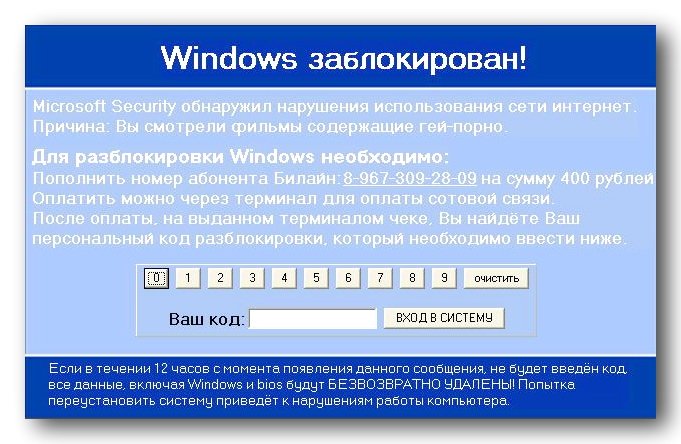
Сегодня хотелось бы поговорить о средствах лечения так называемых Locker’ов (блокировщиков). Если вы с ними не встречались (пожелаем вам никогда их и не видеть), то знайте, что подобные программы полностью блокируют работу вашей операционной системы, выдавая при загрузке примерно такие сообщения, как на следующей картинке. Сообщения могут быть различного содержания, но их цель всегда одна – вынудить пользователя отправить сообщение на указанный номер телефона и в ответ получить код для разблокировки. При этом с компьютером ничего нельзя сделать, кроме как ввести код в поле на баннере. Не будем вдаваться в подробности характеристик этого типа вредоносной программы, укажем лишь, что их называют программами-вымогателями, так как кода разблокировки доверчивый владелец все равно не получит даже за деньги.
Естественно, для любого вируса всегда имеется антивирус, один из которых мы и рассмотрим. Утилита WindowsUnlocker от лаборатории Касперского входит в состав Kaspersky Rescue Disk. Она позволяет выполнять лечение зараженных вымогателями компьютеров посредством исправления реестра. Именно в реестр вирусом вносятся изменения, не позволяющие выполнять любые операции на инфицированной машине.
Чтобы воспользоваться WindowsUnlocker’ом, переходим на страницу лаборатории Касперского, во втором разделе находим ссылку для скачивания образа, который можно записать на любой диск, либо USB-носитель. Во втором случае еще понадобится утилита для создания загрузочного диска, которую тоже можно скачать на сайте. После того как загрузочный диск записан, перезагружаем компьютер, не забыв в BIOS указать с какого носителя производить загрузку.
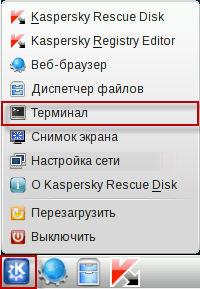
В процессе загрузки выбираем русский язык и графический режим, который является предпочтительным для всех пользователей и не вызовет трудностей при использовании утилиты. Сам процесс лечения производится очень просто, нажимаем подобие кнопки Пуск, из выпавшего меню выбираем Терминал. В появившемся окне терминала набираем windowsunlocker и уверенно жмем Enter. После этого нам предложат выбрать одну из команд для продолжения, естественно, для разблокировки Windows нажимаем 1 и смотрим результаты лечения. Чтобы от вымогателя не осталось никаких следов, необходимо выполнить полную проверку, запустив Rescue Disk. Ждем окончания процесса, перезагружаемся, не забыв в BIOS изменить порядок загрузки.
Теперь все должно и будет загружаться без проблем. А чтобы подобные вещи с ваши больше не повторялись, используйте надежные антивирусы и не запускайте подозрительные файлы.